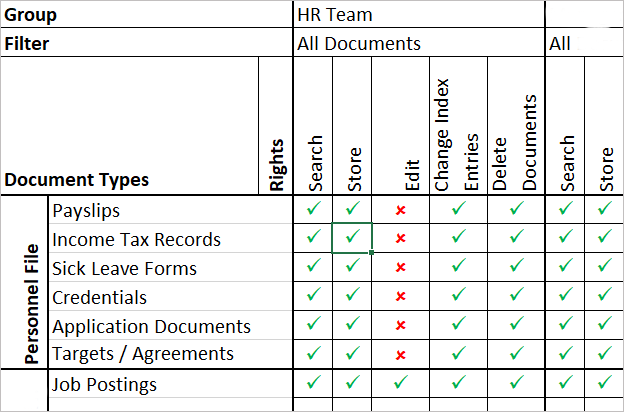DocuWare es el sistema perfecto para realizar un seguimiento de todos sus documentos de Recursos Humanos. Para una transición sin problemas a la gestión digital de los expedientes del personal, hemos recopilado 7 útiles consejos. Le ayudarán a garantizar una conversión perfecta y la aceptación del sistema por parte de sus compañeros.
Como en la mayoría de los proyectos, debe preguntarse qué desea conseguir con sus archivos de RR.HH. en DocuWare. Nuestros 7 consejos le ayudarán a dar respuesta a estas preguntas.
¿Qué documentos hay que guardar?
¿Va a utilizar su archivador de RRHH sólo para documentos específicos relacionados con los empleados, como solicitudes, recibos de nómina, certificados fiscales, solicitudes de días de enfermedad/vacaciones? ¿O le gustaría utilizar el archivador de RRHH como una plataforma de información global dentro de la organización de RRHH? Por ejemplo, para todas las prestaciones, intercambios de correos electrónicos con agencias de empleo y asociaciones profesionales, textos e imágenes para anuncios de empleo y mucho más.
Consejo 1: Si agrupa todos los documentos en un archivador, debería utilizar un campo de índice para asignar/restringir documentos a posiciones individuales en la gestión de RRHH: Además de "Expedientes de personal", puede tratarse de áreas como contratación y desarrollo de personal.
Consejo 2: Elabore una matriz que incluya todos los tipos de documentos que desea almacenar en su archivador de RRHH. Esto facilita la planificación de los campos índice y los derechos de acceso en los pasos siguientes.
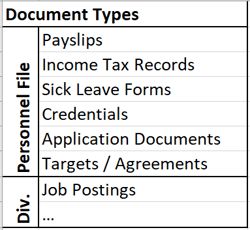
¿Quién necesita qué derechos?
La protección de datos es una cuestión extremadamente importante en la gestión de RRHH. Si se planifica correctamente desde el principio, le ahorrará mucho tiempo en mejoras adicionales y creará confianza entre el personal.
Consejo 3: En primer lugar, divida a sus empleados en grupos, por ejemplo categorías como: Equipo de RRHH, Dirección, jefes de departamento, empleados, etc.
Piense en quién puede hacer qué con qué documentos. Por ejemplo, quién debe poder buscar, almacenar, modificar, eliminar, etc. Si quiere permitir que los documentos se editen en el archivador, piense en utilizar el control de versiones. De este modo, se podrá hacer seguimiento de los cambios con facilidad.
Consejo 4: Ahora amplíe su matriz para incluir tipos de documentos y asigne los derechos de los distintos grupos de personas. De este modo, la planificación será más clara y constituirá una buena base para configurar los distintos perfiles del archivador.
Una matriz podría tener este aspecto:
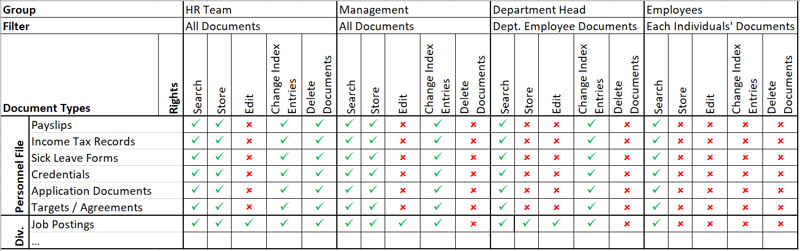
¿Qué campos de índice necesita?
Una vez más, basándose en la matriz de documentos, puede crear una estructura organizativa y de archivado útil. Normalmente se necesitan menos campos de índice de los que se cree. Los campos estándar para un archivador clásico de RRHH incluyen: nombre, código de empleadp, tipo de documento, asunto y fecha. Si los documentos no relativos al personal deben conservarse en el mismo expediente, utilice otro campo para el área de RR.HH. (véase el consejo 1). Además, un campo de estado es útil para procesos como los flujos de trabajo de eliminación automática de solicitudes rechazadas o los expedientes personales de empleados que han dejado la empresa.
Consejo 5: En este paso, debe tener en cuenta qué campos sólo pueden rellenarse mediante listas de selección. Esto garantiza una indexación sin errores tipográficos y una ortografía uniforme de los nombres, por ejemplo "Jonathan Doe / Jon Doe" / "J. Doe".
A continuación se completa la matriz de ejemplo con los campos de índice definidos. "Lista" significa entrada a partir de una lista seleccionada, "Libre" para entrada libre. Dado que el número de personal puede asignarse normalmente por el nombre, éste puede rellenarse automáticamente con Autoindex. Lo mismo es posible para la entrada del documentos de personal.
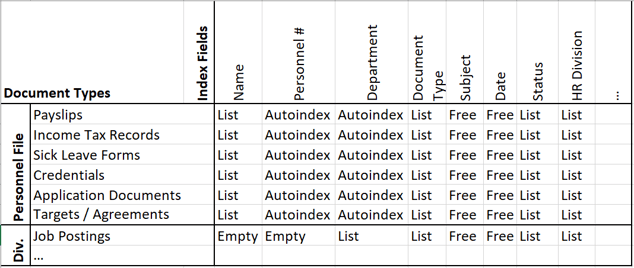
¿Desea utilizar una estructura de archivos clásica?
En DocuWare, se puede acceder a los documentos mediante búsquedas flexibles: introduzca el nombre y el tipo de documento y obtendrá todos los documentos coincidentes en un listado. Pero una estructura de carpetas conocida de Windows también puede representarse fácilmente en DocuWare. Permite un acceso intuitivo a los documentos contenidos en los expedientes personales, lo que puede resultar especialmente práctico para quienes trabajan muy poco con DocuWare. La jerarquía es la siguiente:
Departamento > Nombre > Tipo de documento
Consejo 6: Para sus campos de índice, piense en el posible uso de la estructura de carpetas.
¿Cómo tratar sus antiguos archivos en papel?
No tema a pasarse al trabajo eficiente con documentos digitales sólo porque tenga innumerables archivos antiguos en formato papel. En lugar de escanearlo todo, conserve sus antiguos expedientes en papel, al menos al principio.
Consejo 7: Defina un punto de partida para los expedientes digitales de personal. A partir de este punto, todos los nuevos documentos de personal se gestionan en DocuWare. Sólo cuando observe que es necesario acceder con más frecuencia a determinados datos heredados podrá seleccionarlos para escanearlos y colocarlos en el sistema. Incluso pueden marcarse como tipo de documento "datos heredados" en el archivo digital de recursos humanos.